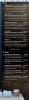Sådan redigeres en Plist-fil på macOS
Plist-filer er en vigtig fil, som alle macOS-apps har. Indholdet af hver fil er selvfølgelig forskelligt, men du ville blive presset hårdt for at finde en app, der ikke følger med en. En Plist-fil plejede at være rigtig nem at redigere på macOS og den almindelige TextEdit-app var nok til at udføre det job. Det er ændret nu, da disse filer er ret vigtige, og Apple ønsker ikke, at det skal være for nemt at ændre dem, især hvis redigeringen foretages af en ondsindet app. Til det formål kan du ikke længere åbne disse apps med TextEdit, og du skal bruge en speciel app til det. Der er en del apps, som du kan bruge til at redigere en Plist-fil på macOS, men den bedste, gratis mulighed, du har, er Apples egen Xcode-app.
Du kan downloade den nyeste, stabile version af Xcode fra Mac App Store. Du behøver ikke en udviklerkonto for at downloade appen. Dit Apple ID kommer til at klare opgaven fint. Installer Xcode og start den mindst én gang for at sikre, at den er konfigureret korrekt, og så kan du bruge den til at redigere en Plist-fil.
Rediger en Plist-fil
Naviger til mappen med Plist-filen. Disse filer er skjult inde i en app-pakke, så det, du skal gøre, er at navigere til, hvor selve appen ligger. Dette er sandsynligvis mappen Programmer, men apps kan også køre fra andre mapper. Højreklik på appen, og vælg indstillingen 'Vis pakkeindhold' fra kontekstmenuen.
I den mappe, der åbnes, vil du se en indholdsmappe. Åbn den, og indeni skal der være mindst én Plist-fil kaldet info.plist.
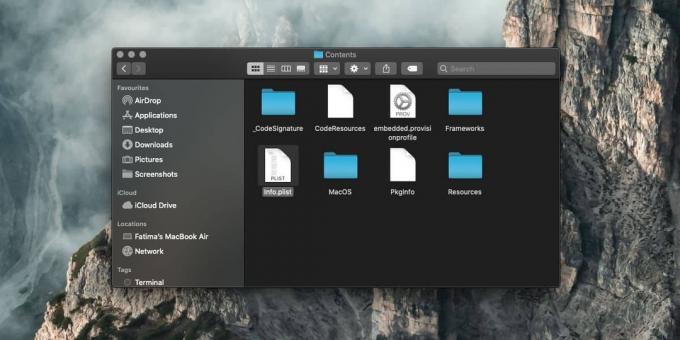
Højreklik på det, og vælg Åbn med>Xcode.
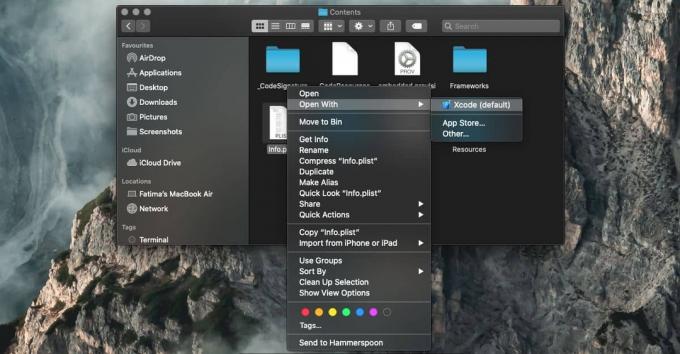
Filen åbnes i Xcode, og du kan redigere de allerede eksisterende rækker af præferencer. For at tilføje en ny præference skal du højreklikke på en række og vælge indstillingen 'Tilføj række' eller indstillingen 'Værditype'. Du kan også fjerne en præference ved at klippe den og tilføje en ved at indsætte den. Det er op til dig at vide, hvilke redigeringer du kan foretage i en Plist-fil, og hvor du skal foretage dem. Indholdet af disse filer er forskelligt for hver app, så der er ingen endelig guide til, hvad du kan og ikke kan tilføje. Gem ændringerne, når du er færdig.
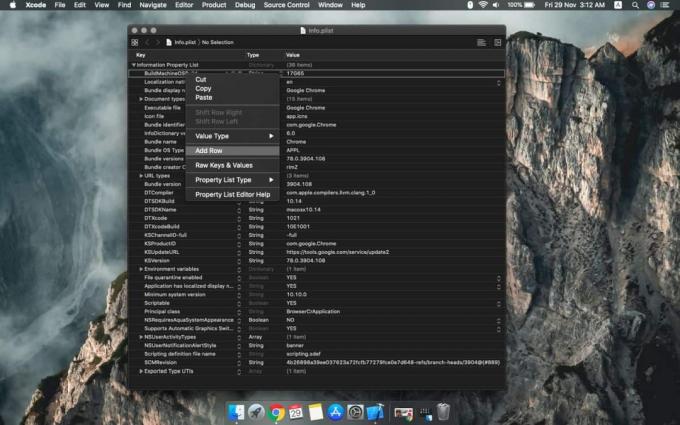
En Plist-fil er ikke noget, du skal redigere, hvis du ikke er sikker på, at du ved, hvad du laver. En forkert indtastning kan beskadige appen. Du bør også undgå at redigere Plist-filer af lagerapps.
Søge
Seneste Indlæg
Quickfire: Unik Mac Video Player til gennemgang og kommentering af videoer
De fleste videoafspillere er bygget bare for at lade dig se film og...
Sådan indstilles din iCloud-fotostrøm som skærmbesparende på Mac OS X
IPad giver dig mulighed for at se et slideshow af din kamerarulle e...
Skift meddelelsecenterbaggrund i OS X Mountain Lion
Notification Center er et af højdepunkterne i Mountain Lion, og det...